【 新しい経験 】 Mac パソコン内部の音を出す / Black Hole と LadioCast
イマンジー苦労しましたよ。
今まで避けてきたけどやっぱパソコン内部の音を一つにまとめるって凄く便利な機能!
ってか意味わからないと思いますけど最初は誰でも意味がわからないのよ。

このソフトを使うとどうなるのか。
パソコンの中で音を振り分けるソフトなので内部の音の流れを変えるコトが出来るんです!
具体的に何をしたいのか
多分意味わかんない人いっぱいなので具体的に説明しますよ。
音楽を流したとしましょう。
その音楽って DAW に流せるかと言うと出来ません。
なんでかって言うとパソコンの中で音の流れが音楽のアプリから DAW に流れない様になってるから。
じゃあどうしたら出来るかって原始的な方法は音楽だけを一旦オーディオインターフェイスから出してもう一回入力としてパソコンに入れてその音を DAW のトラックを指定したらようやく出来ます。
めんどい時は頼ろう
コレだと凄くめんどい。
やり方も割とめんどいんです。
だからこういうソフトを使って内部ルーティングをします。
内部ルーティングって何かって言うとパソコンの中で音の流れを決めてしまうって意味。
本来なら音楽再生アプリと DAW は繋がってないから音が流れないのですがこのソフトで本来出来ない音の流れを指定出来る様になるんです!
そんなソフトをダウンロードして使ってみようってとこ。
BlackHole 無料ダウンロードまで
まずはこちらの最初の画面。
ってかこのサイトは英語でしか使えないので日本語に訳しながらとか感で進めて下さい。
また英語が全く出来ない人にはお勧め出来ませんので諦めも肝心ですよ!
こちらはリンクを拡大したモノですが選択項目一番上から順に説明します。
Donate $10 って書いてるとこは $10 の寄付をしてこのソフトをダウンロードするって意味です。
次の I can't afford to donate は寄付しないって意味。
そのままの意味で寄付しないで無料でダウンロードするってコト。
名前を告げたらダウンロード
このどちらかをクリックしたら下の画像の様に入力画面が出てきますのでメールアドレスと名前を入力して一番下の Send link to Download をクリック。
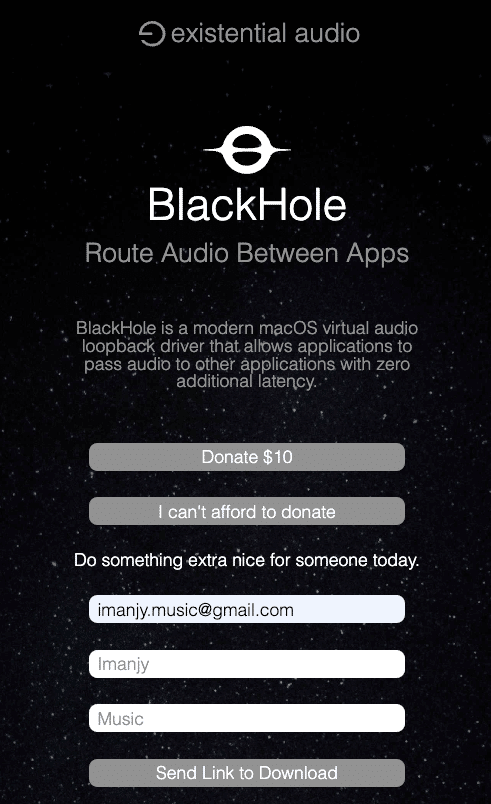
次はこの画面になってメールが届きます。

この画面には選択項目は寄付をどうやってするかの2択があってその下に書いてる英語は 15分以内にメールが届くけどもしこなかったらココに連絡して下さいってメールアドレスと共に書いてあります。

こちら届いたメール。
青字でダウンロードリンクが書いてありますのでそこをクリックするとこの画面が出てくるのでどれか選ぶ。
どれが適切なのか未だにわからない

僕もいまだによくわからないけどついつい 16ch を選びました。
でも特に理由がなければ 2ch でイイと思います。
そうすると次はこちらがダウンロードされます。
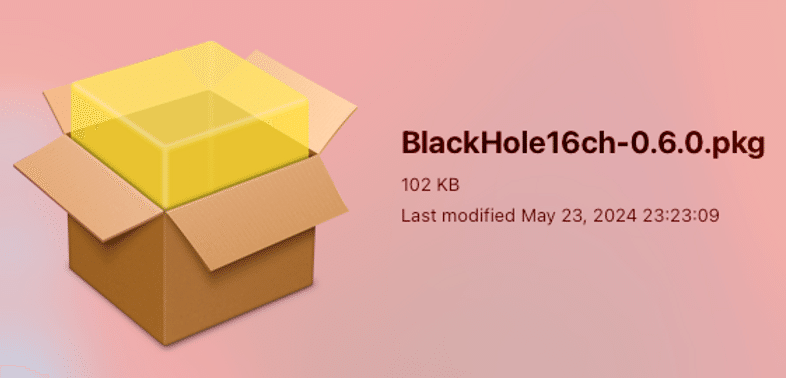
インストール
後はこちらをダブルクリックでインストールしたら終わり。
このソフト自体に設定などは無いのでコレで終わり。
後は入力や出力の選択でこのソフト、 BlackHole が出てくる様になるので選ぶだけなのですがその前にもう一つ必要なソフト LadioCast のダウンロードをします。
こちらは App Store からダウンロードしたら終わり。
このソフトはパソコン内部の音楽アプリや動画の音などの各音量を調整する為のソフト、いわゆる仮想のミキサーです。
LadioCast を無料ダウンロード
何が出来るのか
zoom などの通話したり配信したりするソフトに流して相手に綺麗な音質で聞こえるように自分の声とその後ろに流れる音楽を調整するのに使います。
コレはオーディオインターフェイスじゃ出来ませんからね。
ただコレがなくても音量調節出来ないってだけで別に使えそうな気もしましたけど僕はとりあえずダウンロードして使ってます。
ぶっちゃけ DAW があればどうにでもなりそうな気もしなくはありませんけどそれはそれで設定が面倒ですし毎回 DAW を立ち上げるのもめんどいので。
二つを組み合わせて音を管理する
Mac の設定
ここから先は
¥ 120
この記事が気に入ったらサポートをしてみませんか?
